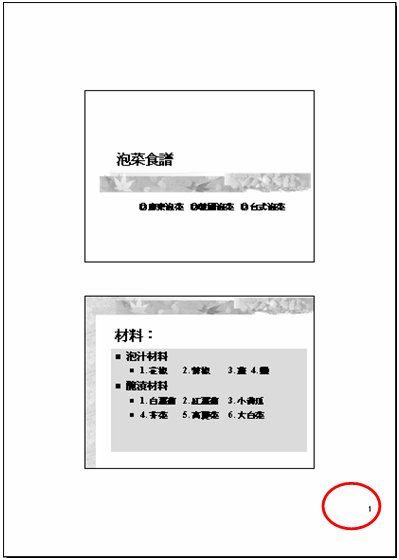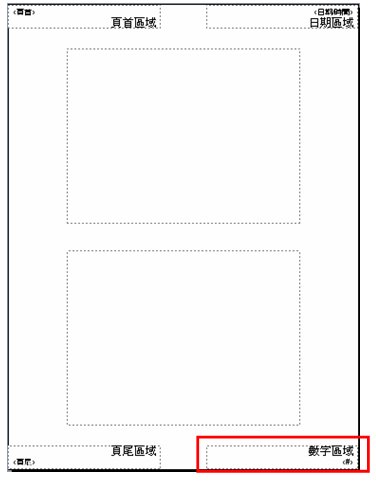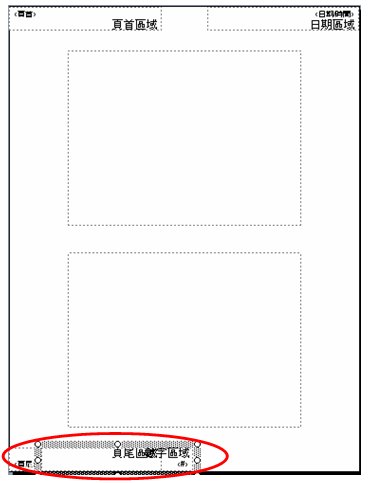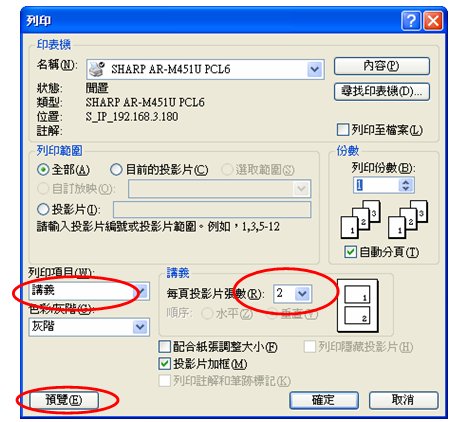【PowerPoint 列印簡報講義頁碼位置設定】
在列印簡報講義時,您是否發現頁碼總是印在右下角的位置,要如何改變頁碼的位置,印在中間呢? 本期小撇步就來告訴大家哦!
一、
|
下圖為預設的頁碼印在右下角之畫面 |
|
|
|
|
二、
| 首先,我們必須知道一個重要的觀念,因為是列印講議,所以,要改變頁碼的位置,就必須由「講義母片」進行調整。點選功能表中「檢視/母片/講義母片」,講義母片畫面如下: |
|
|
|
三、
| 拖曳講義母片右下角「數字區域」之方框,移至中間的位置後,按下「關閉母片檢視」按鈕,即完成設定。 |
|
|
四、
| 由功能表「檔案 / 列印」進入設定,選取「講義」列印項目、每頁投影片張數:2,按下「預覽」按鈕。 |
|
|
五、
| 頁碼印在右下角之畫面,完成結果預覽如下圖所示: |
|
|